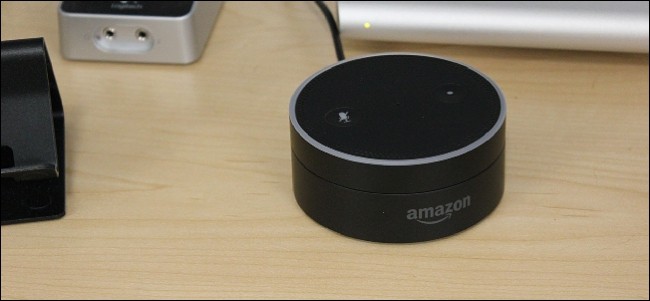Nos encantan las funciones de continuidad de Apple , incluida la capacidad de recibir llamadas y mensajes de texto desde su iPhone en su Mac o iPad. Sin embargo, si desea reenviar mensajes de texto automáticamente a su Mac o iPad, primero debe configurarlo.
El reenvío de mensajes de texto funciona muy bien porque no es necesario que esté realmente en su iPhone para comunicarse por mensaje de texto. Cualquier mensaje de texto que llegue a su iPhone se reenviará automáticamente a su Mac o iPad a través de la aplicación Mensajes.
En este punto, es similar a usar la mensajería instantánea, simplemente escribe y habla como si estuvieras usando el teléfono y los mensajes se seguirán enviando y recibiendo por texto.
Para configurar el reenvío de mensajes de texto, primero abra la "Configuración" en su iPhone, luego toque en "Mensajes". A continuación, toque "Reenvío de mensajes de texto" para permitir que los mensajes de texto "se envíen y reciban en otros dispositivos conectados a su cuenta de iMessage".
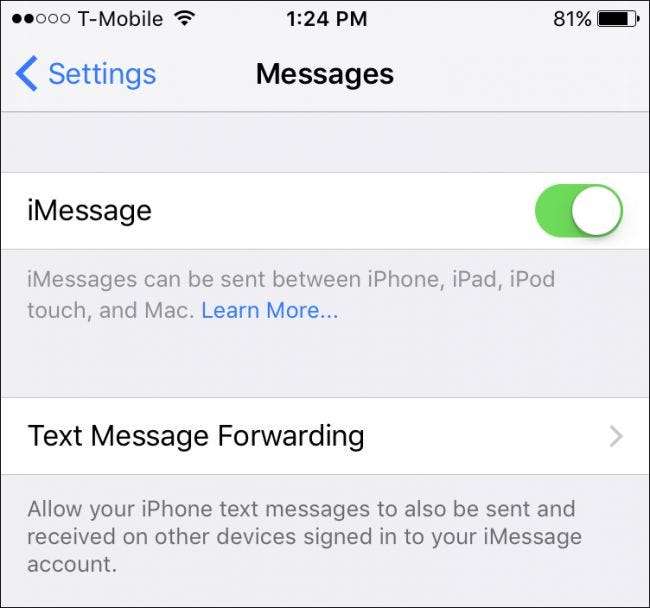
En este ejemplo, hay otros dos dispositivos disponibles para el reenvío de mensajes de texto. Tocamos en nuestra Mac para encenderla y luego tendremos que verificar para permitir este dispositivo.

En nuestra Mac, la aplicación Mensajes mostrará un cuadro de diálogo que le indicará que para enviar y recibir mensajes de texto de iPhone, debe ingresar un código en su iPhone.
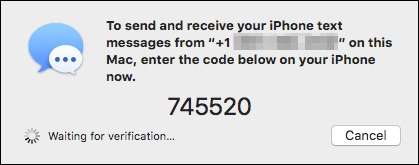
Del mismo modo, aparecerá un mensaje en su iPhone instándole a ingresar el código que se muestra en su Mac. En este caso, al ingresar el código y presionar el botón "Permitir", cualquier mensaje de texto que llegue a nuestro iPhone también será enrutado a nuestra Mac.
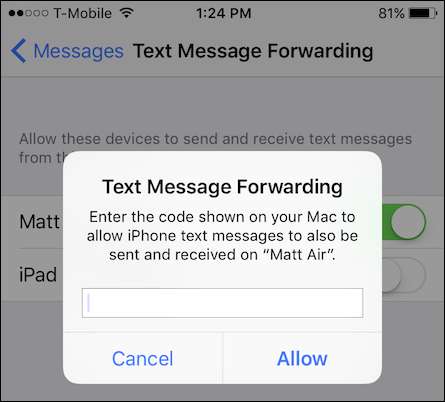
Entonces, si estamos trabajando en algo usando nuestra Macbook, y nuestro iPhone está en la otra habitación, no solo no se perderán los mensajes de texto importantes que lleguen, sino que también podremos responderlos sin usar el iPhone.
Si tiene otros dispositivos a los que desea reenviar mensajes de texto, simplemente repita este proceso para cada uno. Por otro lado, si desea desactivar el reenvío de mensajes de texto, simplemente regrese a la configuración de Mensajes en su iPhone y desactive todos o cada uno de los dispositivos que permitió anteriormente.
Esperamos que este artículo le haya resultado útil y que pronto aproveche al máximo todas las maravillosas funciones que ofrece Continuity. Si tiene algún comentario o pregunta que le gustaría contribuir, deje sus comentarios en nuestro foro de discusión.